MacBookでついに外付けM.2 MVMEが使えるようになりました。
どうもMacBookProユーザーのシンゴです(@go5shingo)
今まで中華製の怪しいメーカーの製品がありましたが、Apple製品と親和性の高いSatechiよりスタイリッシュなデザインのケースが発売されました。
製品名が「Satechi USB-C M.2 SSDケース」

高級感あるアルミニウムの外付けSSDケースでデザインと放熱性に優れた設計になってます。
別売りのSATAやさらに高速なM.2SSDをマウントしてMacBookの容量を簡単に増やせる便利なアイテムです。
ミニマムな大きさなので持ち運びにも便利で外出先での動画編集や画像編集などの重い作業もラクラクこなせます。
今回はSatechi USB-C M.2 SSDケースレビューしていきます。

- デザインがおしゃれで高級感がある
- MacBookで超高速なMVMe SSDが使える
- コンパクトで持ち運びに優れる
- アルミの筐体で放熱性に優れる
- 最大4TBまで拡張可能
- 品質が高いので価格は高め
MacBookとの相性の良さはバッチリですよ
Satechi USB-C M.2 SSDケースの特徴


Satechi USB-C M.2 SSDケースは名前の通りM.2の外付けSSDケースです。
M.2とは大きく分けてSATA接続とMVMe接続の2種類があります。
M.2の違い
- SATA接続→従来の接続方式。通信速度は遅め(最大の読み書き速度は 6Gbps)だが価格は安い
- MVMe接続→PCI-Express接続で高速通信が可能(最大の読み書き速度は10Gbps)価格は高め
Satechi USB-C M.2 SSDケースはSATAとMVMeの2種類のM.2をマウントできる外付けSSDケースです。
特にこれから主流になるのがMVMe接続です。
MVMe接続は超高速な通信速度ですが発熱がひどいのが特徴です。
SSDケースを選ぶ時にポイントになるのが放熱性に優れているケースを選ぶことです。
Satechi USB-C M.2 SSDケースはアルミ製の本体による放熱性や熱伝導サーマルパッドなど放熱対策がしっかりとされております。


速度が速いのがMVMeと覚えておけばOKです
Satechi USB-C M.2 SSDケース外観レビュー

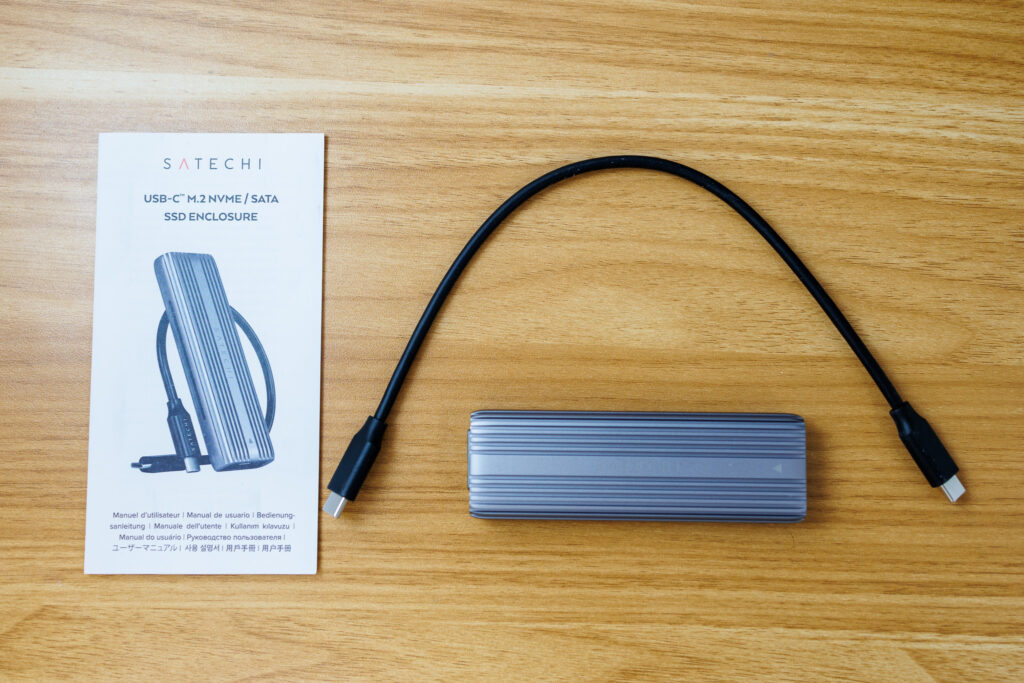
ここからはSatechi USB-C M.2 SSDケースレビューです。
付属品はSSDケースとUSB-Cケーブル、説明書です。


SSDケース本体はアルミ製で高級感があります。
デザインはスーツケースのような溝のあるデザインでセンスの良さを感じます。

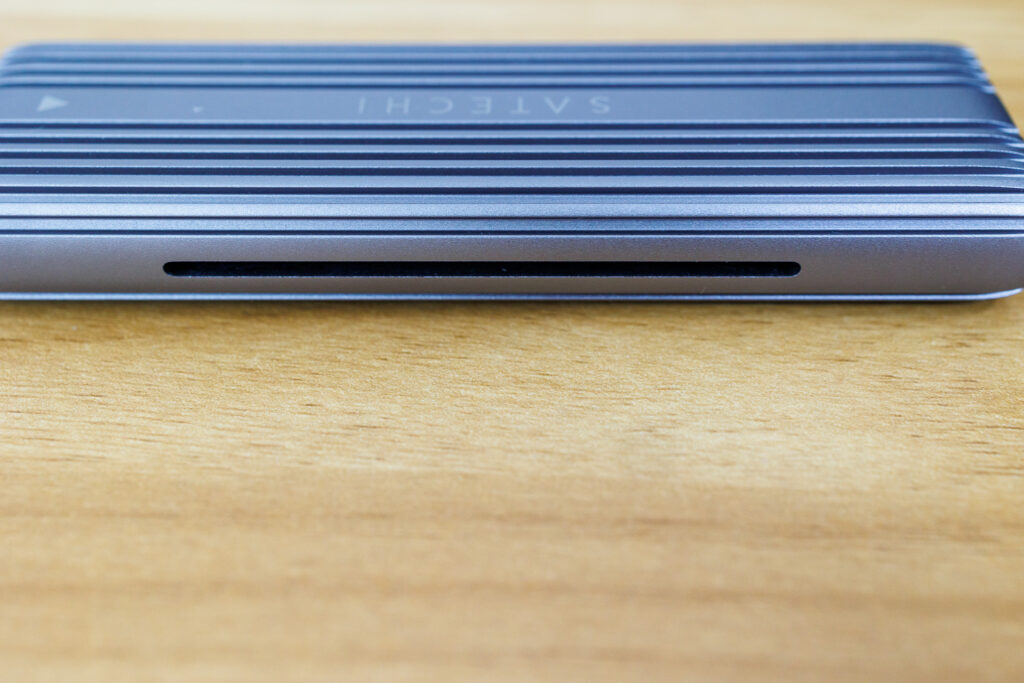
前面は穴が空いており、熱がケース内に籠もらないようになってます。
穴が狭いのでホコリなどは侵入しづらいようです。


接続はUSB-C(USB3.2 Gen 2)対応で高速でデータ通信が可能。
MacBookでもアダプター無しで接続できるので便利です。
ちなみに本機種はデザイン的にMacBook向きですがWindows PCでも使用可能です。


ケースを取り外すときはSSDマークのある方をずらします。


ケースを押し出すとM.2をマウントできる場所が現れます。
取り付け方はのちほど。




Satechi USB-C M.2 SSDケースの大きさは10.6 x 3.5 x 1.45 cmと非常にコンパクトです。


iPhoneでもコンパクトなiPhone13miniと比べるとこんな感じです。
小さいiPhoneよりもさらに小型なのが分かるはず。


サンディスクの外付けSSDと比較すると多少Satechi製品が大きいです。
ただしマウントするSSDによって違いますが、スピードは断然M.2SSDが速いです。




Satechi USB-C M.2 SSDケースはM.2込みで89gです。
アルミニウムの質量の重い外装を使用してるわりに軽い印象です。


ケーブルもSATECHIのロゴ入りでこだわりをかんじます。
短いので持ち運びしやすいケーブルです。

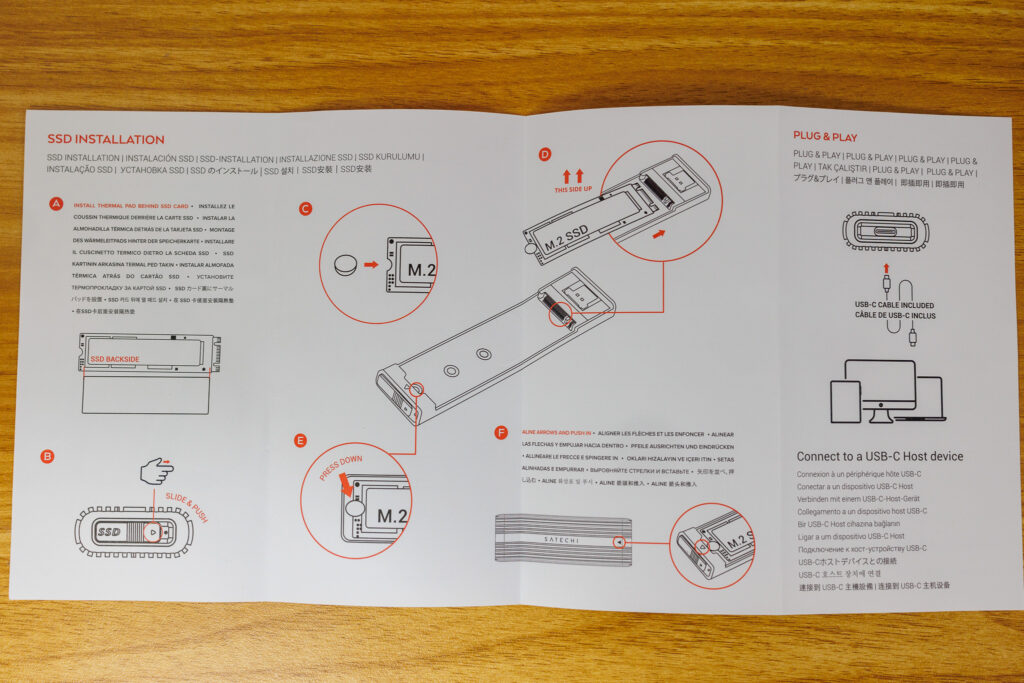
最後に説明書ですが残念ながら英語でした。
ただ図で書いてあるので英語が読めなくてもなんとなく分かると思います。
Satechi USB-C M.2 SSDケースのM.2の取り付け方


ここからはSatechi USB-C M.2 SSDケースの取り付け方を説明します。
説明するほどでも無く簡単なのでご安心を。
左サイドから押し出してケース内部を取り出します。


別売りのM.2の購入が必須です。
対応するM.2は以下の通りです。
Satechi USB-C M.2 SSDケースに対応するM.2
- SATA と NVMeのどちらか
- サイズは2242/2260/2280に対応
- 容量は4TBまで
上記が対応するM.2です。
良く分からないって方は僕が購入したKingstonのMVMeが速度が速く最安です。
1TBでも1.5万くらいで購入できます(しかも爆速)

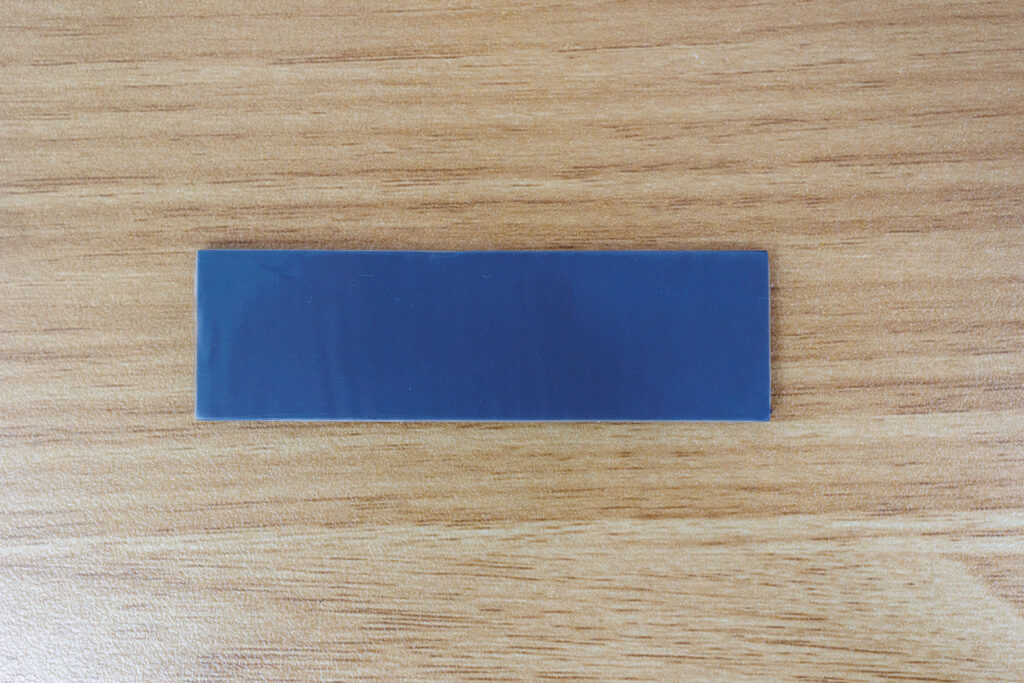
放熱用の熱伝導サーマルパッドは両面テープが裏表に付いてます。
ジェルシートみたいに冷めたくなるのでヒートシンクの役割をします。


サーマルパッドはこんな感じでM.2に貼り付けます。
上の図は両面テープが残っておりますがちゃんと外しておきましょう。
両面テープを付けっぱなしだと放熱ができません


付け方のコツとして端子がカチッと鳴るまでしっかりと付けます。
取り付けが甘いとMacBook側でM.2が認識されないので注意が必要。


逆側はゴムパーツでM.2をしっかりと止めます。
ゴムパーツは小さいので捨てないように注意しましょう。


付属のケーブルでMacBookに接続します。
M.2の種類によってはこのままでは使うことができません。
ディスクユーティリティでM.2のフォーマットが必要
フォーマットしたらMacBookに書き込みや読み込みができる状態になります。
これで初期設定は全て完了します。
Satechi USB-C M.2 SSDケースのメリット
ここではSatechi USB-C M.2 SSDケースを使って感じたメリットをご紹介いたします。
MacBook内蔵のSSDに比べて外付けならではの便利な点がありました。
ぜひ参考にしてください。
高速なMVMeが使える
最大のメリットがMVMeが使える点。
僕が使っているKingstonのMVMeの読み書き速度が最大7,000MB/秒と超高速です。
読み書き速度参考
- MacBook内蔵SSD→3000MB/秒くらい
- KingstonMVMe→実測値6000MB/秒くらい
とにかく読み書きが速いので写真のRAWファイルはもちろん4K動画などの保管庫にも最適です。
安価にSSDの増設が可能

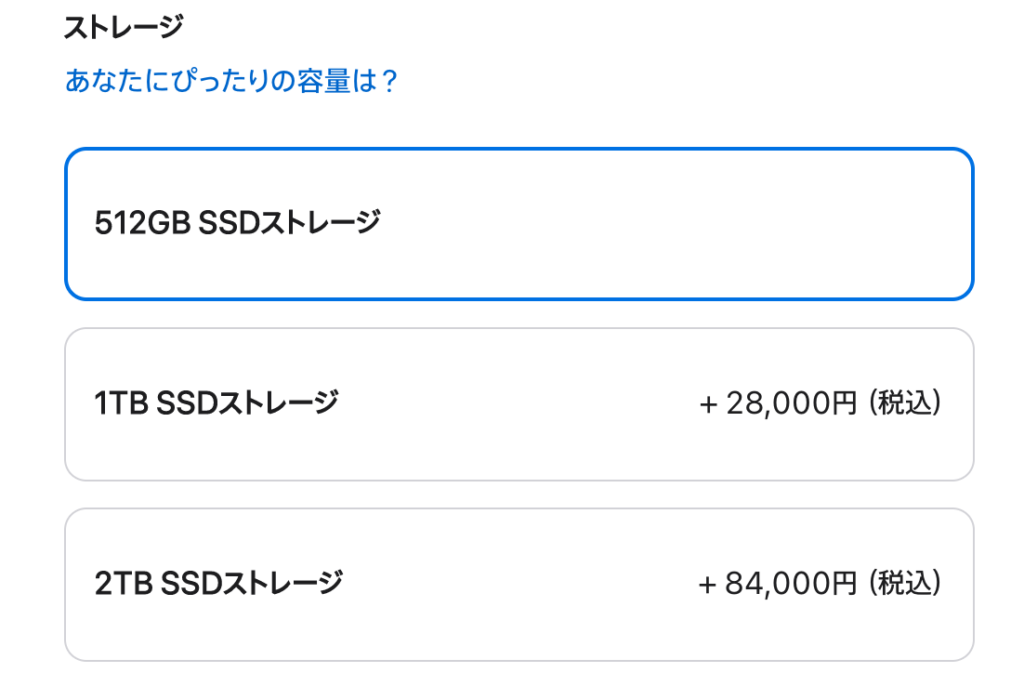
続いてのメリットがSSDの増設費用が安い点です。
例えばApple公式で2TBのSSDを拡張すると84,000円もかかります。
もはやiPadが買える値段です。
一方で本製品を使うとこんな感じになります。
- Satechi USB-C M.2 SSDケース(¥6,299)+Kingston MVMe 2TB(¥31,999)→合計¥38,298
- Apple公式2TBストレージ→合計84,000
- 差額 ¥45,702
なんと差額が4.5万も出ました。
さらにスゴイのが既存のストレージにプラスして 2TB付くので実質ストレージは2TB以上です。
外付けのコスパの良さが目立ちますね。
Time Machineでも使える

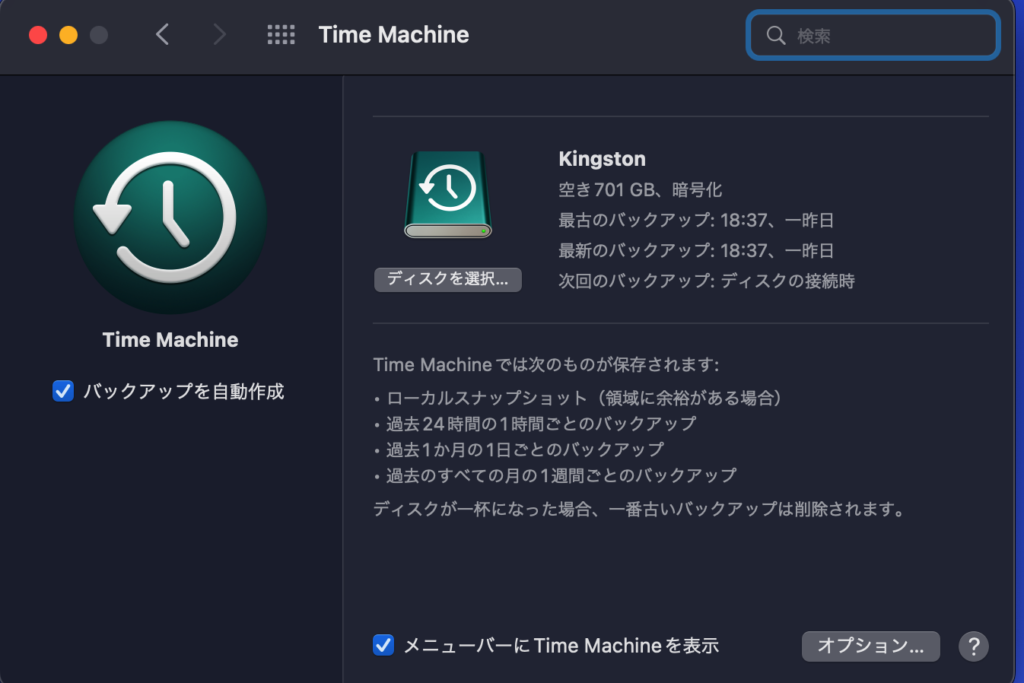
データ保存に便利なのがApple独自のTime Machineで使えること。
これ結構時間がかかるんです。
たとえば僕は300GBほどバックアップしてますが、HDDだと数時間くらいかかって音も気になってました。
MVMeなら30分もあればデータの同期が完了するので、HDDがウナる時間が少なくなりました。
また万一MacBook本体のSSDが壊れてもデータを外に逃がしておけば、まとめてデータが消し飛ぶ心配もありません。
コンパクトで持ち運びもOK


MVMeはコンパクトなので持ち運びに非常に便利です。
長方形の縦型なのでガジェットポーチにも縦に入れられるので幅も取らず。
USB-CケーブルもMacBookの充電ケーブルと共用できるので最悪忘れても使えます。
オシャレに持ち運びできるのでSSDケースにもこだわりたい方におすすめです。
放熱性が抜群


Satechi USB-C M.2 SSDケースはアルミニウム筐体の為、伝熱性が高く放熱性能が抜群に高いです。
指で触るとSSDケースを熱く感じるくらいです。
一見ヤバそうですがしっかりと放熱が出来ている証拠。
一時的に激しく使ってもすぐに冷たくなっていたので、SSDの熱ダメージを軽減してくれそうです。
Satechi USB-C M.2 SSDケースのデメリット


Satechi USB-C M.2 SSDケースのデメリットは値段が高いことです。
ケースだけで¥6,000程しますので躊躇してしまう値段だと思います。
例えば安いM.2ケースならば¥3,000〜ありますので価格面だけを考えるとデメリットと言えます。
ただしアルミニウム製の高級感あるデザインと放熱性を考慮するとSatechi製品はかなりおすすめ。
毎日使うMacBookが少しでも気持ちよく使えるなら妥当な金額だと個人的には感じました。


仮に5年使えば1年で1,200円、月に100円の出費ですよ
Satechi USB-C M.2 SSDケースレビュー
以上がSatechi USB-C M.2 SSDケースのレビューでした。
放熱性に優れたアルミニウム筐体とコンパクトなSSDケースで持ち運びに最適。
特にMacBookと親和性の高いデザインなので毎日使うケースだからこそ満足度が高い商品です。
高速なMVMeを使えば安価でMacBookのSSD容量を簡単に増設できるので、今まで使ったことが無い方はぜひお試し下さい。


機能性とデザインが両立した素晴らしい商品ですよ
同時購入におすすめのMVMe

















コメント